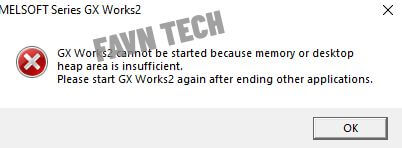Khắc phục một số lỗi không cài được GX Works2 - Phần mềm lập trình PLC Mitsubishi
Trong quá trình cài đặt một số phần mềm lập trình của hãng Mitsubishi như: GX Works2, GX Works3... Đôi khi, các bạn sẽ bắt gặp những báo lỗi, dẫn đến tình trạng không cài được GX Works2, GX Works3. Mặc dù, các bạn đã thử gỡ đi, cài lại rất nhiều lần hoặc tải các bản phần mềm khác nhau nhưng vẫn không cài đặt được.
Trong bài viết này FAVN TECH sẽ hướng dẫn các bạn khắc phục lỗi không cài được GX Works2 như sau:
1. Lỗi không cài đặt được GX Works2 với thông báo lỗi như sau: Cannot perform installation because the installation target of the previously installed MELSOFT.
Lỗi này thường xảy ra khi các bạn gỡ đi, cài lại một trong các phần mềm lập trình Mitsubishi. Một ngày đẹp trời mình cũng như các bạn bây giờ, ngồi hý húi cài đặt mãi không được. Lên lục cả cái GG rồi ngậm ngùi quay về con số 0.
Khi mình lần theo đường dẫn của thông báo trên thì nhận ra một điều là: Tất cả các thư mục điều không tồn tại. Như vậy, nguyên nhân chính ở đấy chính là phần mềm không thể tạo folder có tên như trong thông báo. Đến đây, thì chắc hẳn các bạn đã biết cách khắc phục lỗi này như nào rồi đúng không ?
2. Một số bạn sẽ gặp trường hợp báo lỗi như sau: "Unable to install gx works2 because .NET framework 3.5 is invalid"
Để khắc phục lỗi này các bạn cần bật ".NET framework 3.5" trong "Turn windows features on or off" bằng cách vào menu Start của windows và tìm kiếm "Turn windows features on or off".
Tiếp theo, tại cửa sổ mở ra các bạn tích chọn .NET framework 3.5 như ảnh dưới.
Cuối cùng các bạn Restart lại máy tính và cài đặt lại GX Works2 là được.
3. Với một số lỗi khác, các bạn có thể sử dụng một phần mềm Clean Up Tool của Mitsubishi để gỡ tận gốc tất cả các phần mềm Mitsubishi đã cài đặt.
Link download phần mềm Clean Up Tool Mitsubishi (Pass giải nén: FAVNTECH.COM)
Sau khi download về các bạn chỉ cần chạy file "Setup.exe" là được.
Tiếp đến, khi phần mềm báo hoàn thành. Các bạn hãy cài đặt lại các phần mềm Mitsubishi là được.
4. Một số bạn tuy có cài đặt được phần mềm Gx Works2 hoặc Gx Works3 nhưng sau khi mở phần mềm thì gặp báo lỗi như sau: gx works2 cannot be started because memory or desktop heap area is insufficient.
Với trường hợp này, các bạn cũng khắc phục tương tự nhưng trên. Đầu tiên là dùng phần mềm Clean Up Tool ở trên để xóa tất cả các phần mềm của Mitsubishi sau đó download phần mềm lập trình GX Works2, GX Works3 mới nhất Mitsubishi và cài đặt lại là được.


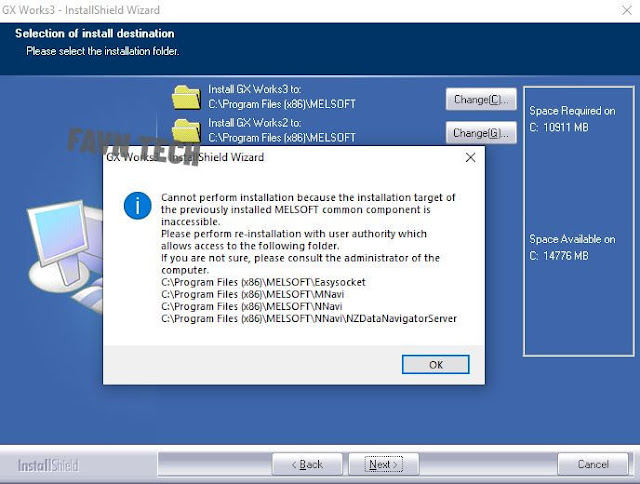
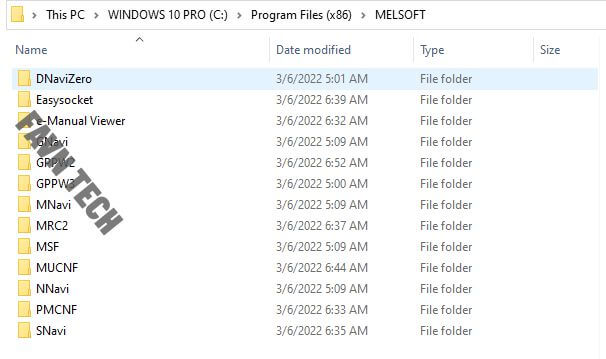
.jpg)
.jpg)
.jpg)